今天教大家一个打印请帖的简单方法 学会以后 自己就可以轻松打印了 o
- 格式:doc
- 大小:580.00 KB
- 文档页数:12
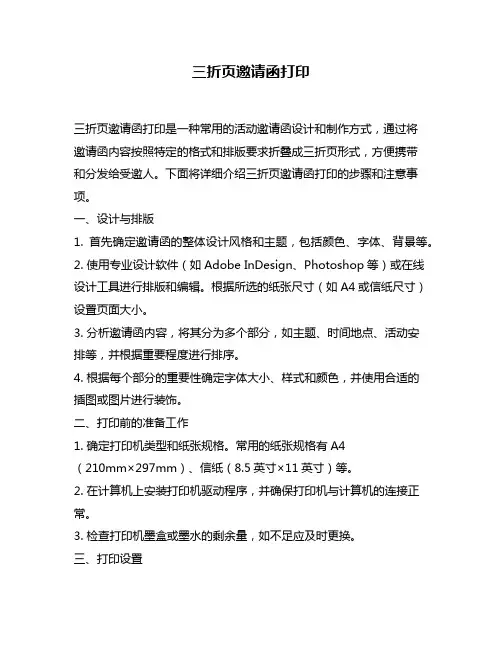
三折页邀请函打印三折页邀请函打印是一种常用的活动邀请函设计和制作方式,通过将邀请函内容按照特定的格式和排版要求折叠成三折页形式,方便携带和分发给受邀人。
下面将详细介绍三折页邀请函打印的步骤和注意事项。
一、设计与排版1. 首先确定邀请函的整体设计风格和主题,包括颜色、字体、背景等。
2. 使用专业设计软件(如Adobe InDesign、Photoshop等)或在线设计工具进行排版和编辑。
根据所选的纸张尺寸(如A4或信纸尺寸)设置页面大小。
3. 分析邀请函内容,将其分为多个部分,如主题、时间地点、活动安排等,并根据重要程度进行排序。
4. 根据每个部分的重要性确定字体大小、样式和颜色,并使用合适的插图或图片进行装饰。
二、打印前的准备工作1. 确定打印机类型和纸张规格。
常用的纸张规格有A4(210mm×297mm)、信纸(8.5英寸×11英寸)等。
2. 在计算机上安装打印机驱动程序,并确保打印机与计算机的连接正常。
3. 检查打印机墨盒或墨水的剩余量,如不足应及时更换。
三、打印设置1. 打开设计软件,将邀请函文件加载到软件中。
2. 在页面设置中选择所需的纸张尺寸,并调整页面边距以适应纸张大小。
3. 确定打印方向(横向或纵向)和页面布局(单面或双面)。
4. 根据需要进行调整,如缩放比例、剪裁边缘等。
四、打印1. 在打印设置中选择所需的打印机,并进行必要的参数设置,如颜色模式、质量等。
2. 预览并检查邀请函内容和排版是否符合要求。
可以先打印一份样张进行检查,如有错误应及时更改。
3. 点击“打印”按钮开始打印。
根据纸张规格和数量调整打印份数,并确保纸张放置正确。
五、后续处理1. 等待邀请函完全干燥后,可以进行折叠和装订。
按照设计好的折叠方式将邀请函折叠成三折页形式。
2. 可以使用装订夹或细绳将邀请函固定在一起,以防止弄乱或遗失。
3. 检查打印效果和质量,如有需要可以进行修正或重新打印。
注意事项:1. 在设计和排版过程中,应注意字体的清晰度和可读性。
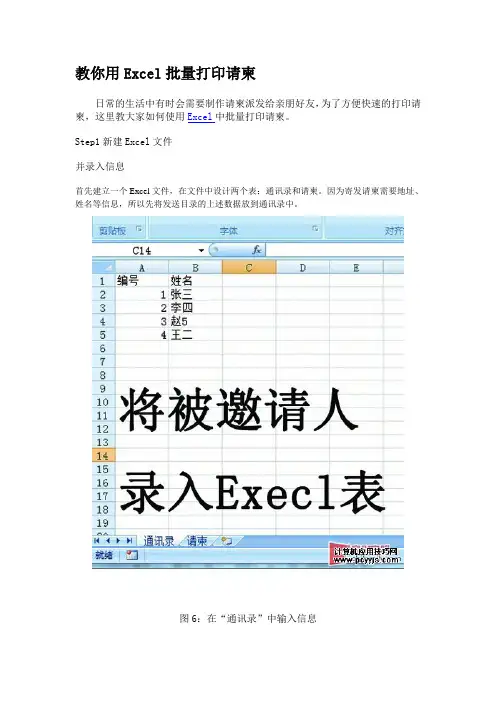
教你用Excel批量打印请柬日常的生活中有时会需要制作请柬派发给亲朋好友,为了方便快速的打印请柬,这里教大家如何使用Excel中批量打印请柬。
Step1新建Excel文件并录入信息首先建立一个Excel文件,在文件中设计两个表:通讯录和请柬。
因为寄发请柬需要地址、姓名等信息,所以先将发送目录的上述数据放到通讯录中。
图6:在“通讯录”中输入信息Step2按照请柬格式调整表格我们最终是需要将“请柬”这个表,在先前设计好的请柬上打印出来,因此要调整这里的“请柬表”,让其大小以及版式和前面的请柬相符合。
图7:参照先前打印的请柬,调整表格Step3输入固定的内容然后根据请柬的格式输入固定的内容,比如“邀请谁”之类的,注意中间必须为可变内容留出较大空位。
比如每张请柬上,接收人是不一样的,这个地方就要留出空格。
图8:输入固定内容,为可变内容留出空格Step4编写公式自动填写相关内容再在需要变化的单元格中输入公式。
F3是输入编号的地方。
注意F3中的编号最好设置成白色,否则会打印出来了。
B3单元格的公式是“=VLOOKUP(F3,通讯录!A2:G1002,2,FALSE)”,该公式的意思是根据F3单元格的内容,在通讯录的A2到G1002单元格的范围内按照第一列进行垂直查询,把查到相同内容的单元格右侧的第2个单元格的内容显示在B3。
同理再分别设置好D3单元格的公式。
图9:输入公式,注意对应空格的代号Step5调试并打印设置结束后,我们只需改变F3中的编号,请柬的其他信息就会根据通讯录上的内容自动显示出来了。
然后对好版完成打印即可。
图10:利用打印预览进行调整。
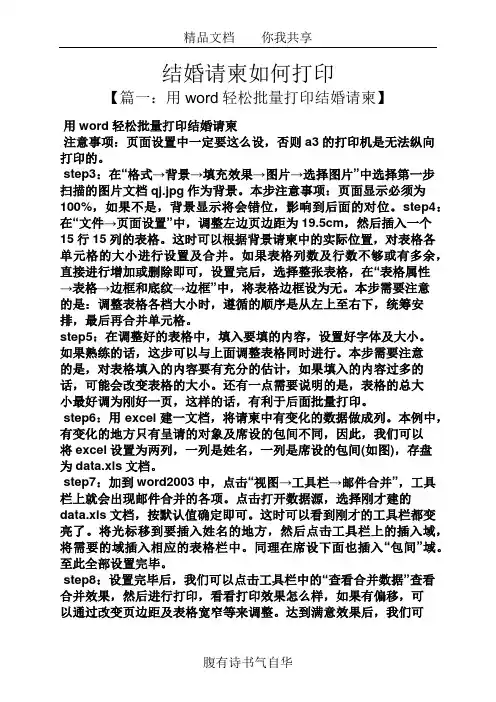
结婚请柬如何打印【篇一:用word轻松批量打印结婚请柬】用word轻松批量打印结婚请柬注意事项:页面设置中一定要这么设,否则a3的打印机是无法纵向打印的。
step3:在“格式→背景→填充效果→图片→选择图片”中选择第一步扫描的图片文档qj.jpg作为背景。
本步注意事项:页面显示必须为100%,如果不是,背景显示将会错位,影响到后面的对位。
step4:在“文件→页面设置”中,调整左边页边距为19.5cm,然后插入一个15行15列的表格。
这时可以根据背景请柬中的实际位置,对表格各单元格的大小进行设置及合并。
如果表格列数及行数不够或有多余,直接进行增加或删除即可,设置完后,选择整张表格,在“表格属性→表格→边框和底纹→边框”中,将表格边框设为无。
本步需要注意的是:调整表格各档大小时,遵循的顺序是从左上至右下,统筹安排,最后再合并单元格。
step5:在调整好的表格中,填入要填的内容,设置好字体及大小。
如果熟练的话,这步可以与上面调整表格同时进行。
本步需要注意的是,对表格填入的内容要有充分的估计,如果填入的内容过多的话,可能会改变表格的大小。
还有一点需要说明的是,表格的总大小最好调为刚好一页,这样的话,有利于后面批量打印。
step6:用excel建一文档,将请柬中有变化的数据做成列。
本例中,有变化的地方只有呈请的对象及席设的包间不同,因此,我们可以将excel设置为两列,一列是姓名,一列是席设的包间(如图),存盘为data.xls文档。
step7:加到word2003中,点击“视图→工具栏→邮件合并”,工具栏上就会出现邮件合并的各项。
点击打开数据源,选择刚才建的data.xls文档,按默认值确定即可。
这时可以看到刚才的工具栏都变亮了。
将光标移到要插入姓名的地方,然后点击工具栏上的插入域,将需要的域插入相应的表格栏中。
同理在席设下面也插入“包间”域。
至此全部设置完毕。
step8:设置完毕后,我们可以点击工具栏中的“查看合并数据”查看合并效果,然后进行打印,看看打印效果怎么样,如果有偏移,可以通过改变页边距及表格宽窄等来调整。
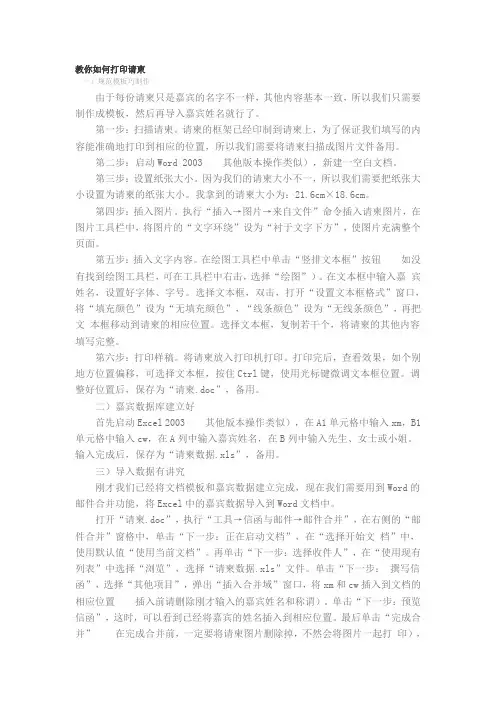
教你如何打印请柬一)规范模板巧制作由于每份请柬只是嘉宾的名字不一样,其他内容基本一致,所以我们只需要制作成模板,然后再导入嘉宾姓名就行了。
第一步:扫描请柬。
请柬的框架已经印制到请柬上,为了保证我们填写的内容能准确地打印到相应的位置,所以我们需要将请柬扫描成图片文件备用。
第二步:启动Word 2003 其他版本操作类似),新建一空白文档。
第三步:设置纸张大小。
因为我们的请柬大小不一,所以我们需要把纸张大小设置为请柬的纸张大小。
我拿到的请柬大小为:21.6cm×18.6cm。
第四步:插入图片。
执行“插入→图片→来自文件”命令插入请柬图片,在图片工具栏中,将图片的“文字环绕”设为“衬于文字下方”,使图片充满整个页面。
第五步:插入文字内容。
在绘图工具栏中单击“竖排文本框”按钮如没有找到绘图工具栏,可在工具栏中右击,选择“绘图”)。
在文本框中输入嘉宾姓名,设置好字体、字号。
选择文本框,双击,打开“设置文本框格式”窗口,将“填充颜色”设为“无填充颜色”,“线条颜色”设为“无线条颜色”,再把文本框移动到请柬的相应位置。
选择文本框,复制若干个,将请柬的其他内容填写完整。
第六步:打印样稿。
将请柬放入打印机打印。
打印完后,查看效果,如个别地方位置偏移,可选择文本框,按住Ctrl键,使用光标键微调文本框位置。
调整好位置后,保存为“请柬.doc”,备用。
二)嘉宾数据库建立好首先启动Excel 2003 其他版本操作类似),在A1单元格中输入xm,B1单元格中输入cw,在A列中输入嘉宾姓名,在B列中输入先生、女士或小姐。
输入完成后,保存为“请柬数据.xls”,备用。
三)导入数据有讲究刚才我们已经将文档模板和嘉宾数据建立完成,现在我们需要用到Word的邮件合并功能,将Excel中的嘉宾数据导入到Word文档中。
打开“请柬.doc”,执行“工具→信函与邮件→邮件合并”,在右侧的“邮件合并”窗格中,单击“下一步:正在启动文档”,在“选择开始文档”中,使用默认值“使用当前文档”。
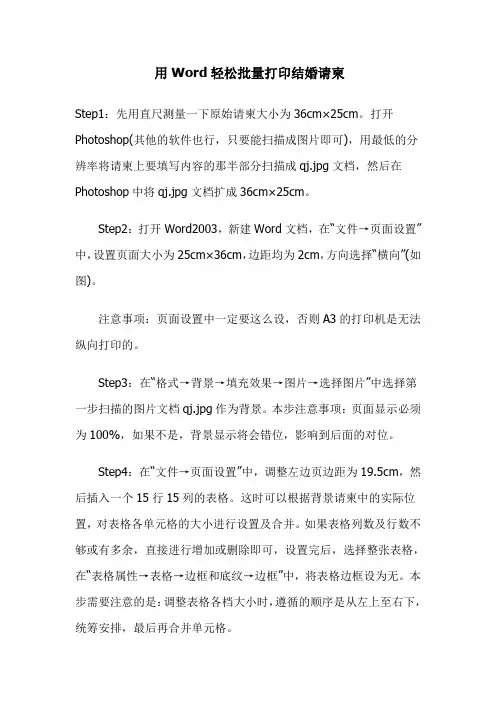
用Word轻松批量打印结婚请柬Step1:先用直尺测量一下原始请柬大小为36cm×25cm。
打开Photoshop(其他的软件也行,只要能扫描成图片即可),用最低的分辨率将请柬上要填写内容的那半部分扫描成qj.jpg文档,然后在Photoshop中将qj.jpg文档扩成36cm×25cm。
Step2:打开Word2003,新建Word文档,在“文件→页面设置”中,设置页面大小为25cm×36cm,边距均为2cm,方向选择“横向”(如图)。
注意事项:页面设置中一定要这么设,否则A3的打印机是无法纵向打印的。
Step3:在“格式→背景→填充效果→图片→选择图片”中选择第一步扫描的图片文档qj.jpg作为背景。
本步注意事项:页面显示必须为100%,如果不是,背景显示将会错位,影响到后面的对位。
Step4:在“文件→页面设置”中,调整左边页边距为19.5cm,然后插入一个15行15列的表格。
这时可以根据背景请柬中的实际位置,对表格各单元格的大小进行设置及合并。
如果表格列数及行数不够或有多余,直接进行增加或删除即可,设置完后,选择整张表格,在“表格属性→表格→边框和底纹→边框”中,将表格边框设为无。
本步需要注意的是:调整表格各档大小时,遵循的顺序是从左上至右下,统筹安排,最后再合并单元格。
Step5:在调整好的表格中,填入要填的内容,设置好字体及大小。
如果熟练的话,这步可以与上面调整表格同时进行。
本步需要注意的是,对表格填入的内容要有充分的估计,如果填入的内容过多的话,可能会改变表格的大小。
还有一点需要说明的是,表格的总大小最好调为刚好一页,这样的话,有利于后面批量打印。
Step6:用Excel建一文档,将请柬中有变化的数据做成列。
本例中,有变化的地方只有呈请的对象及席设的包间不同,因此,我们可以将Excel设置为两列,一列是姓名,一列是席设的包间(如图),存盘为Data.xls文档。
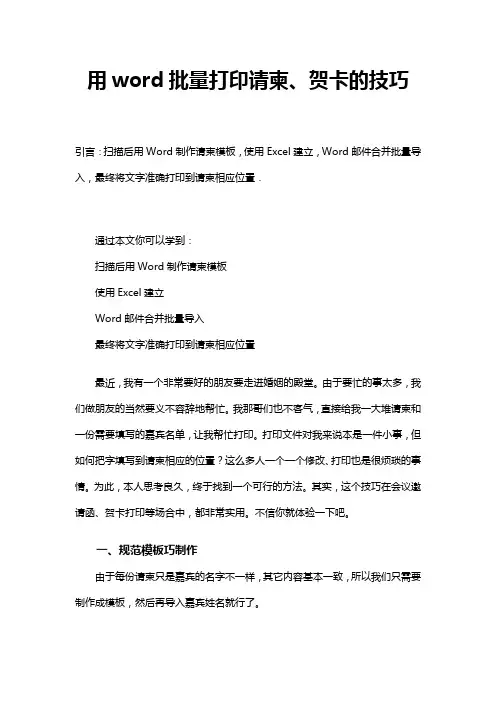
用word批量打印请柬、贺卡的技巧引言:扫描后用Word制作请柬模板,使用Excel建立,Word邮件合并批量导入,最终将文字准确打印到请柬相应位置.通过本文你可以学到:扫描后用Word制作请柬模板使用Excel建立Word邮件合并批量导入最终将文字准确打印到请柬相应位置最近,我有一个非常要好的朋友要走进婚姻的殿堂。
由于要忙的事太多,我们做朋友的当然要义不容辞地帮忙。
我那哥们也不客气,直接给我一大堆请柬和一份需要填写的嘉宾名单,让我帮忙打印。
打印文件对我来说本是一件小事,但如何把字填写到请柬相应的位置?这么多人一个一个修改、打印也是很烦琐的事情。
为此,本人思考良久,终于找到一个可行的方法。
其实,这个技巧在会议邀请函、贺卡打印等场合中,都非常实用。
不信你就体验一下吧。
一、规范模板巧制作由于每份请柬只是嘉宾的名字不一样,其它内容基本一致,所以我们只需要制作成模板,然后再导入嘉宾姓名就行了。
第一步:扫描请柬。
请柬的框架已经印制到请柬上,为了保证我们填写的内容能准确地打印到相应的位置,所以我们需要将请柬扫描成图片文件备用。
第二步:启动Word 2003(其他版本操作类似),新建一空白文档。
第三步:设置纸张大小。
因为我们的请柬大小不一,所以我们需要设置纸张大小为请柬的纸张大小。
我拿到的请柬大小为:21.6cm*18.6cm。
第四步:插入图片。
执行“插入→图片→来自文件”命令插入请柬图片。
在图片工具栏中,将图片的“文字环绕”设为“衬于文字下方”。
将图片充满整个页面(见图1)。
第五步:插入文字内容。
在绘图工具栏中单击“竖排文本框”按钮(如没有找到绘图工具栏,可在工具栏中右击,选择“绘图”)。
在文本框中输入嘉宾姓名,设置好字体、字号。
选择文本框,双击,打开“设置文本框格式”窗口,将“填充颜色”设为“无填充颜色”,“线条颜色”设为“无线条颜色”,再把文本框移动到请柬的相应位置。
选择文本框,复制、粘贴若干个,将请柬的其它内容填写完整(见图2)。
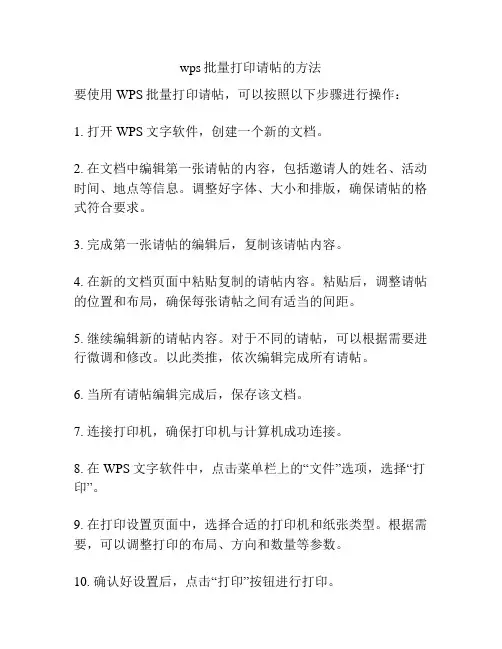
wps批量打印请帖的方法
要使用WPS批量打印请帖,可以按照以下步骤进行操作:
1. 打开WPS文字软件,创建一个新的文档。
2. 在文档中编辑第一张请帖的内容,包括邀请人的姓名、活动时间、地点等信息。
调整好字体、大小和排版,确保请帖的格式符合要求。
3. 完成第一张请帖的编辑后,复制该请帖内容。
4. 在新的文档页面中粘贴复制的请帖内容。
粘贴后,调整请帖的位置和布局,确保每张请帖之间有适当的间距。
5. 继续编辑新的请帖内容。
对于不同的请帖,可以根据需要进行微调和修改。
以此类推,依次编辑完成所有请帖。
6. 当所有请帖编辑完成后,保存该文档。
7. 连接打印机,确保打印机与计算机成功连接。
8. 在WPS文字软件中,点击菜单栏上的“文件”选项,选择“打印”。
9. 在打印设置页面中,选择合适的打印机和纸张类型。
根据需要,可以调整打印的布局、方向和数量等参数。
10. 确认好设置后,点击“打印”按钮进行打印。
11. 打印完成后,检查打印出的请帖是否符合要求。
如有需要,可以继续调整打印机和打印设置,重新打印。
通过以上步骤,可以使用WPS批量打印请帖,提高效率并确
保印刷质量。
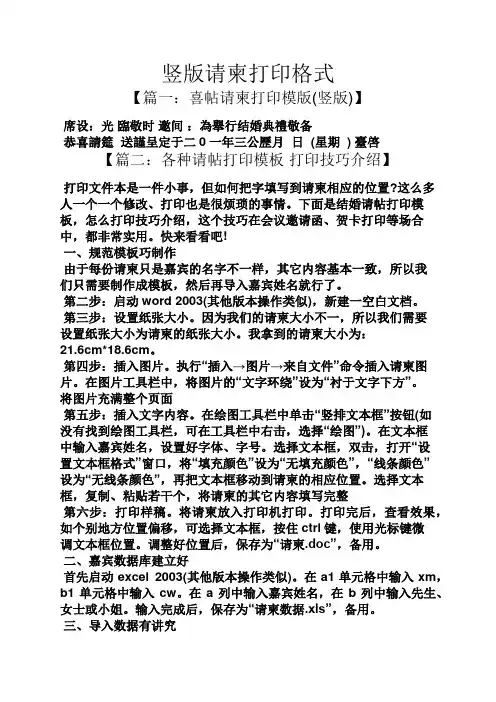
竖版请柬打印格式【篇一:喜帖请柬打印模版(竖版)】席设:光臨敬时邀间:為舉行结婚典禮敬备恭喜請筵送謹呈定于二0一年三公歷月日 (星期 ) 臺啓【篇二:各种请帖打印模板打印技巧介绍】打印文件本是一件小事,但如何把字填写到请柬相应的位置?这么多人一个一个修改、打印也是很烦琐的事情。
下面是结婚请帖打印模板,怎么打印技巧介绍,这个技巧在会议邀请函、贺卡打印等场合中,都非常实用。
快来看看吧!一、规范模板巧制作由于每份请柬只是嘉宾的名字不一样,其它内容基本一致,所以我们只需要制作成模板,然后再导入嘉宾姓名就行了。
第二步:启动word 2003(其他版本操作类似),新建一空白文档。
第三步:设置纸张大小。
因为我们的请柬大小不一,所以我们需要设置纸张大小为请柬的纸张大小。
我拿到的请柬大小为:21.6cm*18.6cm。
第四步:插入图片。
执行“插入→图片→来自文件”命令插入请柬图片。
在图片工具栏中,将图片的“文字环绕”设为“衬于文字下方”。
将图片充满整个页面第五步:插入文字内容。
在绘图工具栏中单击“竖排文本框”按钮(如没有找到绘图工具栏,可在工具栏中右击,选择“绘图”)。
在文本框中输入嘉宾姓名,设置好字体、字号。
选择文本框,双击,打开“设置文本框格式”窗口,将“填充颜色”设为“无填充颜色”,“线条颜色”设为“无线条颜色”,再把文本框移动到请柬的相应位置。
选择文本框,复制、粘贴若干个,将请柬的其它内容填写完整第六步:打印样稿。
将请柬放入打印机打印。
打印完后,查看效果,如个别地方位置偏移,可选择文本框,按住ctrl键,使用光标键微调文本框位置。
调整好位置后,保存为“请柬.doc”,备用。
二、嘉宾数据库建立好首先启动excel 2003(其他版本操作类似)。
在a1单元格中输入xm,b1单元格中输入cw。
在a列中输入嘉宾姓名,在b列中输入先生、女士或小姐。
输入完成后,保存为“请柬数据.xls”,备用。
三、导入数据有讲究刚才我们已经将文档模板和嘉宾数据建立完成,现在我们需要用到word的邮件合并功能,将excel中的嘉宾数据导入到word文档中。
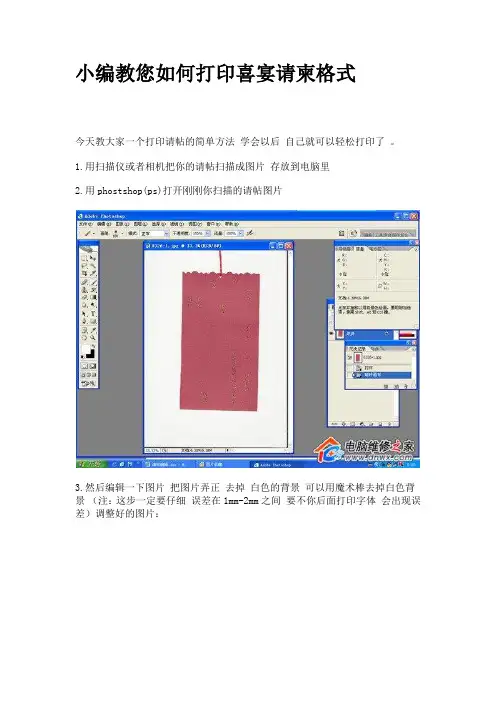
小编教您如何打印喜宴请柬格式今天教大家一个打印请帖的简单方法学会以后自己就可以轻松打印了。
1.用扫描仪或者相机把你的请帖扫描成图片存放到电脑里2.用phostshop(ps)打开刚刚你扫描的请帖图片3.然后编辑一下图片把图片弄正去掉白色的背景可以用魔术棒去掉白色背景(注:这步一定要仔细误差在1mm-2mm之间要不你后面打印字体会出现误差)调整好的图片:4.点击图像-图像大小-查看图像的宽度高度或者你用尺子量出宽度高度也可以图片编辑基本完成下面我们用word编辑你要打印的请帖1.打开word 新建一个空白的文档点击文件-页面设置-选择纸张调节你这个请贴的宽度和高度2.添加你要打印请帖的图片插入-图片-- 来自文件3.调节图片的大小和你的文档一样大双击图片选择大小填写你量好的宽度和高度(注:把锁定纵横比和相对原始图片大小的小钩去掉要不然你没法自定义你的图片大小)4.然后把图片移动到空白文档的中央5.然后双击图片选择版式选择村托于文字下方这一步为了你后面填写字体做铺垫6.图片位址弄好了下面就是填写你要往请帖打印上字体了选择插入文本框根据你请帖的位址选择竖排还是横排然后打你要打印的位址上拖出来一个小方框用于写字体用7.然后填写字体就可以了然后双击文本框改成无填充颜色线条也要填充无颜色要不你最后打印出来会连边框一起打印上的切记呵呵一个要打印的请帖就这么做好了8.因为你要打印的是请帖上的字而不是图片图片只是起一个你固定字体的作用然后点图片删除图片就可以了9.我们基本上做完请帖了呵呵是不是很有成就感呀然后我们点击文件-打印预览放入请帖开始打印就可以了记住请帖一定要倒着放要不打印出来的是倒过来的具体自己试试就可以了10.打印样稿。
将请柬放入打印机打印。
打印完后,查看效果,如个别地方位置偏移,可选择文本框,按住Ctrl键,使用光标键微调文本框位置。
调整好位置后,保存为“请柬.doc”,备用。
![请帖打印方法[最新]](https://uimg.taocdn.com/fb352237caaedd3382c4d30c.webp)
请帖打印方法[最新]我的步骤大致如下:1 如果有尺测量请柬上要加内容的位置很麻烦的话,可以先扫描。
2 利用photoshop的测量工具校正方向,或者在coreldrw中{###}用节点工具倾斜辅助线与图中要平直的线重合,根据辅助线的倾角,反值校正图片方向。
[注:在cdr中试着旋转校正,或者用测量工具,不太方便,依###校正,很好。
可选: 如果必要,在"工具-对象管理器"中,将底图所在的图层锁定禁止编辑和打印,在新图层中打入要添加的内容3 如果用通常方式,打好内容后,最好删去底图。
如果还有邀请人名等变化内容,最好以图框裁剪或填入路径的方式填入。
如果在一个样榜上一个个更改,有时不便校对和整体快速处理,也不便于利用已有的资料。
试想,复制粘贴哪里比得上直接填入呢,我以前曾经批量作学生卡,为图框裁剪和文字填入路径定义了快键键cc,tt,很方便。
当然还可以在页面上平铺多个底板,将变化的内容采用分布方式定义位置,也不错。
4 打印。
一般是排到多页,再一次批量打印。
如果是人工同步跟踪打印机,可以边做边打印,不必要排为多页面。
特别是喷墨打印机,这样做可以省时间。
比如选取内容,再打印选取内容。
(此时主桌面的打印锁要开)也可以将要打印的内容群组,按字母P居中页面打印。
通过类似于以上方案,我以前曾为派出所内部人员制作户口页,为酒店(湖北监利新沟黄鹤酒店)在专用的菜谱纸上打菜谱,当然也打印过请柬,奖状之类。
总之方法多多,活用为上。
WORD应用——结婚请柬的打印来源: 刘慧的日志婚礼邀请友人参加,就需要写请柬。
而且写请柬不但要求字写得端正,还不能有错别字,再加上邀请的朋友多,写请柬就是一个劳累活。
这时我们利用Word的套打功能,就会让写请柬的事情变得轻松加愉快了。
下面,就让Word帮我们写请柬吧。
Step1:先用直尺测量一下原始请柬大小为36cm×25cm。
打开Photoshop(其他的软件也行,只要能扫描成图片即可),用最低的分辨率将请柬上要填写内容的那半部分扫描成qj.jpg文档,然后在Photoshop中将qj.jpg文档扩成36cm×25cm。
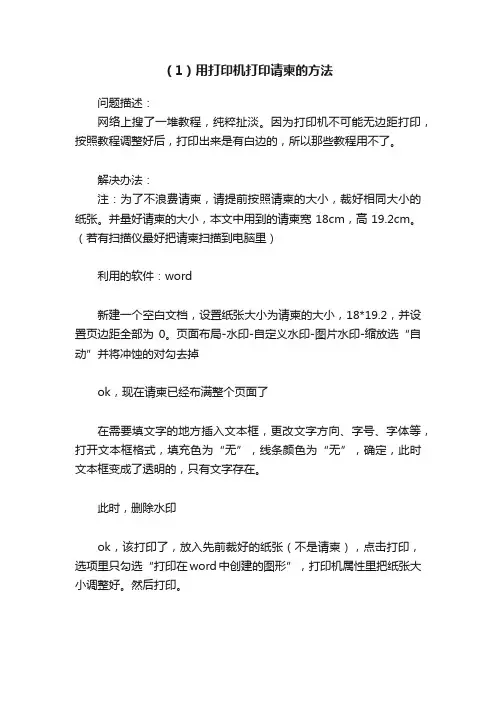
(1)用打印机打印请柬的方法
问题描述:
网络上搜了一堆教程,纯粹扯淡。
因为打印机不可能无边距打印,按照教程调整好后,打印出来是有白边的,所以那些教程用不了。
解决办法:
注:为了不浪费请柬,请提前按照请柬的大小,裁好相同大小的纸张。
并量好请柬的大小,本文中用到的请柬宽18cm,高19.2cm。
(若有扫描仪最好把请柬扫描到电脑里)
利用的软件:word
新建一个空白文档,设置纸张大小为请柬的大小,18*19.2,并设置页边距全部为0。
页面布局-水印-自定义水印-图片水印-缩放选“自动”并将冲蚀的对勾去掉
ok,现在请柬已经布满整个页面了
在需要填文字的地方插入文本框,更改文字方向、字号、字体等,打开文本框格式,填充色为“无”,线条颜色为“无”,确定,此时文本框变成了透明的,只有文字存在。
此时,删除水印
ok,该打印了,放入先前裁好的纸张(不是请柬),点击打印,选项里只勾选“打印在word中创建的图形”,打印机属性里把纸张大小调整好。
然后打印。
将打印好的纸张和请柬错位重合(两边对齐上下错位或者上下对齐左右错位),用直尺看请柬需要填字的部分和打印出来的文字差多少。
在文档中移动文本框(要整体移动,向左移动一个的话其他的都要向左移动)(本人此次错位为按6下向右键),再次打印测试,ok,基本上两到三回就调整好了。
此时,已经是调整好的模板了将文件保存为word模板(之所以保存为模板是因为方便打印,不破坏原稿,当然也可以把doc多做几个备份),放入请柬的正本,开始打印。
用word打印请柬的方法
:
一、页面设置
1、进入设置页面:
⑴设置页边距:
①进入页边距选项,将各边全部设置为0;
②根据请柬样式设置纸张方向。
⑵设置纸张:
①进入纸张选项,在纸张大小中:
选择自定义纸张,量出请柬纸张的大小,并输入纸张大小。
②在打印选项中确保“背景色和图像”不被选中。
⑶设置页眉页脚:
进入版式选项,将页眉页脚设置为0;(如果打印时在页面上面有一条黑线,要将页眉设置为“正文”。
)
2、设置完后“确定”,提示页边距设在打印区域之外,点击“忽略”。
至此页面设置完成。
二、插入背景
1、扫描请柬,预览并保存图片;
2、插入图片:
格式——背景——水印——图片水印
⑴选择图片,选择你扫描到的图片;
⑵缩放保持“自动”。
⑶不要勾选“冲蚀”,使水印清晰。
至此插入背景完成,接下来就开始输入你要打印的文字了!
三、插入文字
1、视图——工具栏——艺术字
⑴选择合适的艺术字类型:
通常如果是横排就选择第一行第一个,竖排选择第一行最后一个。
)
⑵选择字号(建议16号),
⑶选择字体(根据请柬或者个人喜好,以美观大方为主。
)⑷选择“粗体”。
2、输入文字内容后“确定”。
3、单击艺术字,把嵌入形式改为“紧密形环绕”。
4、调整艺术字的位置和大小。
5、重复以上步骤,输入其它内容。
用word批量打印请柬、贺卡的技巧一、规范模板巧制作由于每份请柬只是嘉宾的名字不一样,其它内容基本一致,所以我们只需要制作成模板,然后再导入嘉宾姓名就行了。
第一步:扫描请柬。
请柬的框架已经印制到请柬上,为了保证我们填写的内容能准确地打印到相应的位置,所以我们需要将请柬扫描成图片文件备用。
第二步:启动Word 2003(其他版本操作类似),新建一空白文档。
第三步:设置纸张大小。
因为我们的请柬大小不一,所以我们需要设置纸张大小为请柬的纸张大小。
我拿到的请柬大小为:21.6cm*18.6cm。
第四步:插入图片。
执行“插入→图片→来自文件”命令插入请柬图片。
在图片工具栏中,将图片的“文字环绕”设为“衬于文字下方”。
将图片充满整个页面(见图1)。
第五步:插入文字内容。
在绘图工具栏中单击“竖排文本框”按钮(如没有找到绘图工具栏,可在工具栏中右击,选择“绘图”)。
在文本框中输入嘉宾姓名,设置好字体、字号。
选择文本框,双击,打开“设置文本框格式”窗口,将“填充颜色”设为“无填充颜色”,“线条颜色”设为“无线条颜色”,再把文本框移动到请柬的相应位置。
选择文本框,复制、粘贴若干个,将请柬的其它内容填写完整(见图2)。
第六步:打印样稿。
将请柬放入打印机打印。
打印完后,查看效果,如个别地方位置偏移,可选择文本框,按住Ctrl键,使用光标键微调文本框位置。
调整好位置后,保存为“请柬.doc”,备用。
二、嘉宾数据库建立好首先启动Excel 2003(其他版本操作类似)。
在A1单元格中输入xm,B1单元格中输入cw。
在A列中输入嘉宾姓名,在B列中输入先生、女士或小姐(见图3)。
输入完成后,保存为“请柬数据.xls”,备用。
三、导入数据有讲究刚才我们已经将文档模板和嘉宾数据建立完成,现在我们需要用到Word的邮件合并功能,将Excel中的嘉宾数据导入到Word文档中。
打开“请柬.doc”,执行“工具→信函与邮件→邮件合并”,在右侧的“邮件合并”窗格中,单击“下一步:正在启动文档”,在“选择开始文档”中,使用默认值“使用当前文档”。
教你如何打印请柬一)规范模板巧制作由于每份请柬只是嘉宾的名字不一样,其他内容基本一致,所以我们只需要制作成模板,然后再导入嘉宾姓名就行了。
第一步:扫描请柬。
请柬的框架已经印制到请柬上,为了保证我们填写的内容能准确地打印到相应的位置,所以我们需要将请柬扫描成图片文件备用。
第二步:启动Word 2003 其他版本操作类似),新建一空白文档。
第三步:设置纸张大小。
因为我们的请柬大小不一,所以我们需要把纸张大小设置为请柬的纸张大小。
我拿到的请柬大小为:21.6cm×18.6cm。
第四步:插入图片。
执行“插入→图片→来自文件”命令插入请柬图片,在图片工具栏中,将图片的“文字环绕”设为“衬于文字下方”,使图片充满整个页面。
第五步:插入文字内容。
在绘图工具栏中单击“竖排文本框”按钮如没有找到绘图工具栏,可在工具栏中右击,选择“绘图”)。
在文本框中输入嘉宾姓名,设置好字体、字号。
选择文本框,双击,打开“设置文本框格式”窗口,将“填充颜色”设为“无填充颜色”,“线条颜色”设为“无线条颜色”,再把文本框移动到请柬的相应位置。
选择文本框,复制若干个,将请柬的其他内容填写完整。
第六步:打印样稿。
将请柬放入打印机打印。
打印完后,查看效果,如个别地方位置偏移,可选择文本框,按住Ctrl键,使用光标键微调文本框位置。
调整好位置后,保存为“请柬.doc”,备用。
二)嘉宾数据库建立好首先启动Excel 2003 其他版本操作类似),在A1单元格中输入xm,B1单元格中输入cw,在A列中输入嘉宾姓名,在B列中输入先生、女士或小姐。
输入完成后,保存为“请柬数据.xls”,备用。
三)导入数据有讲究刚才我们已经将文档模板和嘉宾数据建立完成,现在我们需要用到Word的邮件合并功能,将Excel中的嘉宾数据导入到Word文档中。
打开“请柬.doc”,执行“工具→信函与邮件→邮件合并”,在右侧的“邮件合并”窗格中,单击“下一步:正在启动文档”,在“选择开始文档”中,使用默认值“使用当前文档”。
wps请柬打印方法★通过“套打”将文字打印到指定位置。
★通过邮件合并功能从WPS表格中自动提取贵宾姓名。
一、套打所谓的“套打”,是指将文字打印到请柬的指定位置,与我们在邮局、银行看到的票据打印效果相同。
怎样用WPS文字来实现这一功能呢?第1步:扫描请柬内芯。
请柬都由精美的外套和内芯组成,只要将文字打印到内芯就行了。
为此,我们首先要做的是用扫描仪将内芯扫描为图片,结果如图1所示。
图1第2步:裁剪图片。
运行WPS文字,单击“插入→图片→来自文件”,将图片插入到WPS编辑区。
接着,选中图片,用裁剪功能将除内芯以外的部分去掉,如图2所示。
图2第3步:设置图片大小及对齐方式。
实际量得内芯高度、宽度分别是192mm、116mm。
为此,请右击已插入到WPS文字并裁剪后的图片,选择“设置对象格式→大小”,清除对“锁定纵横比”、“相对原始图片大小”的钩选,再将高度和宽度分别设置为192mm、116mm,如图3所示。
接着,单击“版式”,选择“四周型”后单击“高级”,在“水平对齐”下将“对齐方式”设置为“左对齐”、“相对于”设置为“页面”;在“垂直对齐”下选择“对齐方式”为“顶端对齐”、“相对于”设置为“页面”。
图3第4步:设置页面。
单击“文件→页面设置”,在“页边距”下将上、下、左、右值都设置为0。
接着,单击“纸张”,在其下将宽度、高度分别设置为116mm、192mm,如图4所示。
完成后,图片将恰好占满整个页面,如图5所示。
图4???图5第5步:插入文本框。
插入多个竖排文本框且排列如图6所示。
要注意的是,为使打印出来的请柬美观一些,请设置一下文本框中文字的字体与字号。
其中,“送呈”下文本框是用于填写贵宾姓名的,我们已随便输入了一个名字,后面,进行邮件合并时,该姓名将会被替换。
图6第7步:组合文本框。
选中一个文本框后,按住键盘上的Ctrl 键再逐个选择其它文本框,直到全部选中,右击,选择“组合→组合”,如图7所示。
图7第8步:删除内芯图片。
请帖打印方法[最新]我的步骤大致如下:1 如果有尺测量请柬上要加内容的位置很麻烦的话,可以先扫描。
2 利用photoshop的测量工具校正方向,或者在coreldrw中{###}用节点工具倾斜辅助线与图中要平直的线重合,根据辅助线的倾角,反值校正图片方向。
[注:在cdr中试着旋转校正,或者用测量工具,不太方便,依###校正,很好。
可选: 如果必要,在"工具-对象管理器"中,将底图所在的图层锁定禁止编辑和打印,在新图层中打入要添加的内容3 如果用通常方式,打好内容后,最好删去底图。
如果还有邀请人名等变化内容,最好以图框裁剪或填入路径的方式填入。
如果在一个样榜上一个个更改,有时不便校对和整体快速处理,也不便于利用已有的资料。
试想,复制粘贴哪里比得上直接填入呢,我以前曾经批量作学生卡,为图框裁剪和文字填入路径定义了快键键cc,tt,很方便。
当然还可以在页面上平铺多个底板,将变化的内容采用分布方式定义位置,也不错。
4 打印。
一般是排到多页,再一次批量打印。
如果是人工同步跟踪打印机,可以边做边打印,不必要排为多页面。
特别是喷墨打印机,这样做可以省时间。
比如选取内容,再打印选取内容。
(此时主桌面的打印锁要开)也可以将要打印的内容群组,按字母P居中页面打印。
通过类似于以上方案,我以前曾为派出所内部人员制作户口页,为酒店(湖北监利新沟黄鹤酒店)在专用的菜谱纸上打菜谱,当然也打印过请柬,奖状之类。
总之方法多多,活用为上。
WORD应用——结婚请柬的打印来源: 刘慧的日志婚礼邀请友人参加,就需要写请柬。
而且写请柬不但要求字写得端正,还不能有错别字,再加上邀请的朋友多,写请柬就是一个劳累活。
这时我们利用Word的套打功能,就会让写请柬的事情变得轻松加愉快了。
下面,就让Word帮我们写请柬吧。
Step1:先用直尺测量一下原始请柬大小为36cm×25cm。
打开Photoshop(其他的软件也行,只要能扫描成图片即可),用最低的分辨率将请柬上要填写内容的那半部分扫描成qj.jpg文档,然后在Photoshop中将qj.jpg文档扩成36cm×25cm。
用Word打印请柬规范模板巧制作由于每份请柬只是嘉宾的名字不一样,其他内容基本一致,所以我们只需要制作成模板,然后再导入嘉宾姓名就行了。
第一步:扫描请柬。
请柬的框架已经印制到请柬上,为了保证我们填写的内容能准确地打印到相应的位置,所以我们需要将请柬扫描成图片文件备用。
第二步:启动Word 2003(其他版本操作类似),新建一空白文档。
第三步:设置纸张大小。
因为我们的请柬大小不一,所以我们需要把纸张大小设置为请柬的纸张大小。
我拿到的请柬大小为:21.6cm*18.6cm。
第四步:插入图片。
执行“插入→图片→来自文件”命令插入请柬图片,在图片工具栏中,将图片的“文字环绕”设为“衬于文字下方”,使图片充满整个页面(见图1)。
第五步:插入文字内容。
在绘图工具栏中单击“竖排文本框”按钮(如没有找到绘图工具栏,可在工具栏中右击,选择“绘图”)。
在文本框中输入嘉宾姓名,设置好字体、字号。
选择文本框,双击,打开“设置文本框格式”窗口,将“填充颜色”设为“无填充颜色”,“线条颜色”设为“无线条颜色”,再把文本框移动到请柬的相应位置。
选择文本框,复制若干个,将请柬的其他内容填写完整(见图2)。
第六步:打印样稿。
将请柬放入打印机打印。
打印完后,查看效果,如个别地方位置偏移,可选择文本框,按住Ctrl键,使用光标键微调文本框位置。
调整好位置后,保存为“请柬.doc”,备用。
嘉宾数据库建立好首先启动Excel 2003(其他版本操作类似),在A1单元格中输入xm,B1单元格中输入cw,在A列中输入嘉宾姓名,在B列中输入先生、女士或小姐(见图3)。
输入完成后,保存为“请柬数据.xls”,备用。
导入数据有讲究刚才我们已经将文档模板和嘉宾数据建立完成,现在我们需要用到Word的邮件合并功能,将Excel中的嘉宾数据导入到Word文档中。
打开“请柬.doc”,执行“工具→信函与邮件→邮件合并”,在右侧的“邮件合并”窗格中,单击“下一步:正在启动文档”,在“选择开始文档”中,使用默认值“使用当前文档”。
今天教大家一个打印请帖的简单方法学会以后自己就可以轻松打印了o(∩_∩)o…哈哈
1.用扫描仪把你的请帖扫描成图片存放到电脑里
2.用phostshop(ps)打开刚刚你扫描的请帖图片
3.然后编辑一下图片把图片弄正去掉白色的背景可以用魔术棒去掉白色背景(注:这步一定要仔细误差在1mm-2mm之间要不你后面打印字体会出现误差)调整好的图片:
4.点击图像-图像大小-查看图像的宽度高度或者你用尺子量出宽度高度也可以图片编辑基本完成
下面我们用word编辑你要打印的请帖
1.打开word 新建一个空白的文档点击文件-页面设置-选择纸张调节你这个请贴的宽度和高度
2.添加你要打印请帖的图片插入-图片-- 来自文件
3.调节图片的大小和你的文档一样大双击图片选择大小填写你量好的宽度和高度(注:把锁定纵横比和相对原始图片大小的小钩去掉要不然你没法自定义你的图片大小)
4.然后把图片移动到空白文档的中央
5.然后双击图片选择版式选择村托于文字下方这一步为了你后面填写字体做铺垫
6.图片位址弄好了下面就是填写你要往请帖打印上字体了
选择插入文本框根据你请帖的位址选择竖排还是横排然后打你要打印的位址上拖出来一个小方框用于写字体用
7.然后填写字体就可以了然后双击文本框改成无填充颜色线条也要填充无颜色要不你最后打印出来会连边框一起打印上的切记呵呵一个要打印的请帖就这么做好了
8.因为你要打印的是请帖上的字而不是图片图片只是起一个你固定字体的作用然后点图片删除图片就可以了
9.我们基本上做完请帖了呵呵是不是很有成就感呀然后我们点击文件-打印预览
放入请帖开始打印就可以了记住请帖一定要倒着放要不打印出来的是倒过来的具体自己试试就可以了
呵呵方法简单吧。